Windows11/10でキーボード言語を切り替えることができません
多くの場合、あなたは異なる言語で何かを書く必要があります、そしてこれはあなたが言語を切り替えることを探しているかもしれない時です。システムで複数の言語を使用していて、入力時にそれらの言語を切り替えることができない場合は、この記事が役に立ちます。
最近、これに関して奇妙な問題が発生しました。問題を再現する方法は次のとおりです。
1。 2番目のキーボード入力言語を追加します。
2。 [コントロールパネル]>[時計、言語、地域]>[言語]>[詳細設定]で、アプリウィンドウごとに異なる入力方法を設定しますことを確認してください。 オプションがチェックされています。
3。 Alt+ShiftまたはWindowsキー+スペースを使用して入力言語を切り替えることができるかどうかを確認します キーの組み合わせ。
4。 ファイルエクスプローラーを開きます。 [検索]フィールドにカーソルを置き、1つの言語で入力を開始してから、2番目の言語に切り替え、さらに数文字を入力し、元のレイアウトに戻ってもう一度入力し、言語バーが消えてキーボードの切り替えが無効になるのを確認します。
[コントロールパネル]>[時計、言語、地域]> [言語]に移動し、言語の順序を変更するか、上下に移動します。問題が解決しないかどうかを再確認してください。問題がまだ存在していることがわかります。
5。 アプリウィンドウごとに異なる入力方法を設定しますを使用して、手順1〜4を繰り返します。 ステップ2で言及されているオプション 未チェックとして。問題は発生しません。
したがって、このようにして、言語構成に問題があることがわかりました。次の手順で修正できます。
Windows11/10でキーボード言語を切り替えることはできません
1。 Windowsキー+Rを押します 組み合わせ、put regeditと入力します 実行で ダイアログボックスを開き、 Enterを押します。 レジストリエディタを開きます。
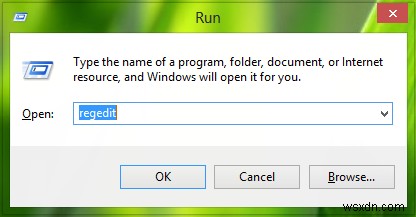
2。 ここに移動:
HKEY_LOCAL_MACHINE\SOFTWARE\Microsoft\Windows\CurrentVersion\Run
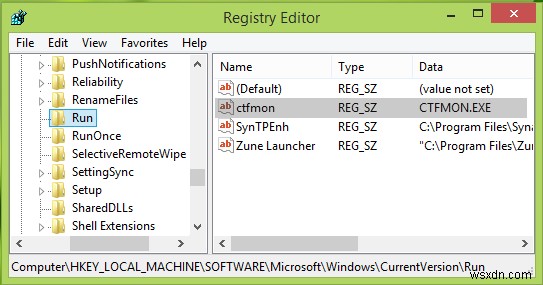
3。 この場所の右側のペインで、右クリックして新規を選択します>文字列値 。
新しく作成した文字列にctfmonという名前を付けます 。同じ文字列をダブルクリックして、これを取得します:
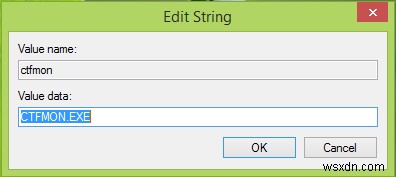
4。 上記のウィンドウで、値データを入力します CTFMON.EXEとして [OK]をクリックします 。
これで、レジストリエディタを閉じることができます。 問題のステータスを確認すると、問題が解決したことがわかります。
以上です!
不足している言語バーを復元する方法も興味があるかもしれません。
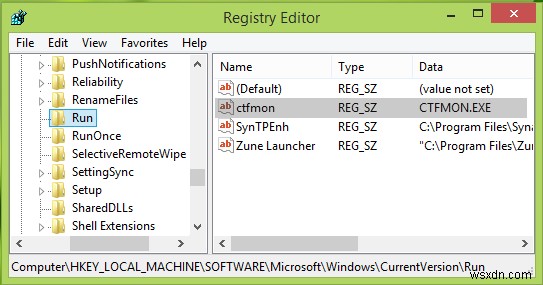
-
Windows11/10でCortanaの言語を変更する
Cortanaはアメリカ英語で話しますが、言語を変更して、希望する言語で話せるようにすることができます。ただし、Cortanaは現在、サポートしている言語はごくわずかですが、まもなくさらに多くの言語が追加される予定です。現在、Cortanaでサポートされている言語は、アメリカ英語、イギリス英語、ドイツ語、イタリア語、スペイン語、簡体字中国語、フランス語などです。 Windows11でのCortanaの言語の変更 Windows 11でCortanaの言語を変更するには、次の手順に従います。 Win+Iを押してWindows設定を開きます。 言語と地域に移動します 。 言語を追加をク
-
タッチキーボードがWindows11/10で機能しない
タッチベースのキーボードが機能しない場合 Windows11またはWindows10コンピューターでは、レジストリを微調整することで問題を修正できます。 Windows 8は、タッチ機能を導入した最初のデスクトップオペレーティングシステムでした。 Windows8.1およびWindows10のそれ以降のエディションには、タッチに加えていくつかの追加機能または拡張機能も付属しています。タッチスクリーンが正しく機能するには、最新のタッチハードウェアドライバがインストールされている必要があります。他にも気をつけなければならないことがいくつかあります。 Windows 10 の場合 、タッチキーボ
